Большинство приложений на компьютерах и портативных устройствах добавляют личную информацию к документам и изображениям при создании или изменении. Это то, что обычно называют метаданными. Изображения и документы в таких форматах, как формат PDF, обычно содержат информацию, которая может включать Ваше имя, электронную почту, адрес, дату создания и изменения указанного файла. Что делать, если Вы хотите отредактировать метаданные PDF? Представляем Вам лучший редактор метаданных PDF - Wondershare PDFelement - Редактор PDF-файлов, чтобы Вы могли отредактировать метаданные или свойства PDF.

![]() Работает на основе ИИ
Работает на основе ИИ
Как редактировать метаданные PDF
Запустите PDFelement, нажмите на кнопку «Открыть файл», чтобы открыть целевой документ PDF. Нажмите кнопку «Файл»>«Свойства», так Вы сможете изменить заголовок, тему и ключевые слова, которые Вы хотите идентифицировать с Вашим документом.
Шаг 1. Откройте PDF с помощью PDFelement
Запустите на своем компьютере инструмент управления метаданными PDF. Нажмите кнопку «Открыть файл», чтобы импортировать PDF файл, который нужно отредактировать. Кроме того, Вы сможете найти на своем компьютере файл PDF, который хотите отредактировать. Щелкните на файл правой кнопкой мыши и выберите «Редактировать с помощью PDFelement 6 Pro», чтобы открыть файл прямо со своего компьютера.

Шаг 2. Отредактируйте метаданные в PDF
После того, как Вы выбрали и загрузили свой файл, нажмите кнопку «Файл» в верхнем левом углу строки меню и выберите «Свойства», чтобы открыть окно свойств документа. Здесь Вы сможете отредактировать заголовок, тему и ключевые слова, которые Вы хотите идентифицировать с Вашим документом. Вы также можете добавить метаданные и свойства PDF или удалить их из документа в разделе «Связанное» в окне свойств.
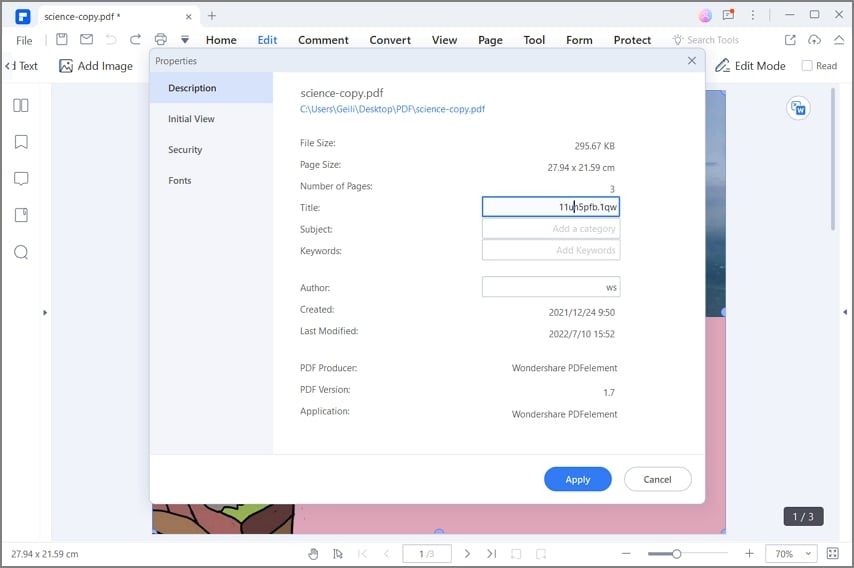
Шаг 3. Сохраните отредактированный PDF файл
После того, как Вы закончите редактирование метаданных, сохраните документ, чтобы зафиксировать изменения в документе, нажав «Сохранить как» на вкладке «Файл». Редактировать метаданные, связанные с Вашим документом, очень просто. После принятия изменений воспользуйтесь многочисленными функциями приложения для дальнейшего редактирования метаданных PDF.

Инструмент, который Вы используете для редактирования метаданных PDF, зависит от личных предпочтений. PDFelement - это бесплатный редактор и просмотрщик метаданных PDF, который можно использовать для управления метаданными PDF и многим другим. Он отличается простым дизайном, удобным интерфейсом и функциональностью, доступными даже для неспециалистов.

![]() Работает на основе ИИ
Работает на основе ИИ
PDFelement - это приложение, которое в основном используется для редактирования PDF документов, точно так же, как и в Adobe® Acrobat®. А благодаря встроенному оптическому распознаванию текста даже отсканированные PDF файлы на основе изображений можно легко редактировать. С PDFelement преобразование между документами становится простым и понятным. Вы можете конвертировать PDF из или в различные форматы документов и изображений, такие как Word, Excel, PPT, JPG, PNG и другие. С PDFelement практически нет ограничений на то, как Вы можете изменять свои файлы.






